つい先日、作業用のパソコン(Windows10)を使っていると、突然動作が重くなったため色々と確認してみることに。
ふとタスクマネージャーを起動すると、「Antimalware Service Executable」という見慣れないプログラムが、異様なCPU使用率をたたき出していました。
名称的にはなんとなくセキュリティ関連のプログラムなんだろうなとは思ったものの、あまりにも処理がカク付くので何とかならないかと思い、詳しく調査してみました。
そこで今回は、「Antimalware Service Executable」でパソコンが重い時の対処法についてまとめてみました。
目次
「Antimalware Service Executable」とは?
まずは「Antimalware Service Executable」と言うのがどういったプログラムなのかについて解説しておきたいと思います。
「Antimalware Service Executable」は、「Windows Defender」に組み込まれたプログラムの一つで、Microsoftから発行されている正規のプログラムです。
機能としては、ユーザーがインストールしたアプリや、ダウンロードしたファイルなどを自動的にスキャンし、ウィルスなどの悪意のあるプログラムから保護してくれる役割を持っています。
ただ今回のボクのケースのように、パソコンの性能や使用環境によっては、「Antimalware Service Executable」が動作している間は動作が異常に重たくなってしまうことが多いようです。
またまれに不具合として、「Antimalware Service Executable」が「Antimalware Service Executable」のプログラム自身をスキャンし続けてしまうと言うバグも確認されているみたいなので困っている方は多いみたいです。
「Antimalware Service Executable」が重い時の対処法
では「Antimalware Service Executable」のせいでパソコンが重い時の対処法についてもご紹介しておきましょう。
「Windows Defender」の除外リストを使う
「Antimalware Service Executable」の実行プログラムを「Window Defender」の除外リストに登録することで、不具合を回避することができます。
手順は以下の通りです。
- 「+i」キーの同時押しで「Windowの設定」を起動する。
- 「更新とセキュリティ>Windowセキュリティ」と選択する。
- 「Window Defenderセキュリティセンターを開く」をクリックする。
- 「ウィルスと脅威の防止」をクリックする。
- 「ウィルスと脅威の防止の設定」をクリックする。
- 「除外の追加または削除」をクリックする。
- 「除外の追加」をクリックする。
- 「MsMpEng.exe」と入力して「追加」をクリックする。
- ユーザーアカウント制御の警告表示で「はい」をクリックする。
以上で除外登録は完了です。
セキュリティソフトを使用する
そもそも「Antimalware Service Executable」が動作してしまうのは、「Windows Defender」が機能しているからです。
と言うわけで「Windows Defender」の代わりとなるウィルスソフトをパソコンにインストールすることで、無理やり「Antimalware Service Executable」が動作しない環境を作ると言う対処法もあります。
別途購入したウィルスソフトや、無料で使用できるウィルスソフトをインストールし、「Windows Defender」自体を無効化しておけばOKです。
「Antimalware Service Executable」を無効化する
いちいち設定を変更するのが面倒な方や、ウィルスソフトを他に入れる予定がない方の場合は、「Antimalware Service Executable」の動作を停止してしまう方法も一応あります。
ただし、レジストリと言うパソコンのシステムを構成するデータを編集する必要があるため、場合によっては動作に深刻な障害が出てしまうこともあるため注意が必要です。
そういったリスクがあることを把握した上で実施するようにお願いします。
実際の手順は以下の通りです。
- 「+r」キーを同時押しして「ファイル名を指定して実行」を起動する。
- 「regedit」と入力して「実行」をクリックする。
- 以下の順で階層を開いていく。
- 「HKEY_LOCAL_MACHINE\SOFTWARE\Policies\Microsoft\Windows Defender」
- 右に表示されている「DisableAntiSpyware」を右クリックして「修正」をクリックする。
- 「値のデータ」を「0→1」に変更する。
- 「OK」をクリックする。
これで、「Antimalware Service Executable」を停止させることができます。
再度、実行したい場合には同様の手順で「値のデータ」を0に変更すればOKです。
まとめ
今回は、「Antimalware Service Executable」のせいでパソコンが重い時の対処法についてまとめてみました。
ユーザーをウィルスから保護してくれる便利なプログラムとは言え、あまりにも動作が重くてちょっとびっくりしました…。
同じようなトラブルに遭遇した場合は、ご紹介した内容を参考に対処してみてください。

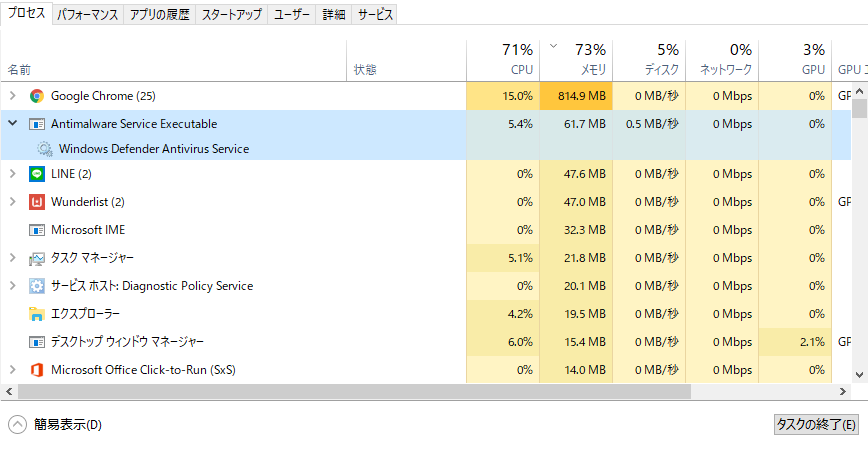











コメントを残す